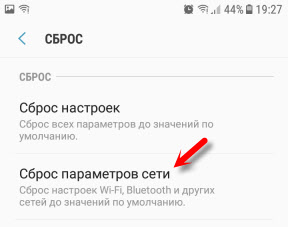Статус Wi-Fi сети «Интернет может быть не доступен» на Android
На Android смартфонах и планшетах бывает такая проблема, когда после подключения к Wi-Fi сети появляется сообщение с надписью «Интернет может быть не доступен. Подключитесь к другой сети». Насколько я понимаю, такое сообщение появляется на мобильных устройствах от Samsung. Я проверял на Samsung Galaxy J5. Но модели S7, S8, A5 и другие так же страдают от этой проблемы.
Так же возле Wi-Fi сети к которой вы подключились появляется ошибка «Интернет может быть не доступен», а возле значка Wi-Fi можно заметить маленький восклицательный знак. Выглядит это вот так:
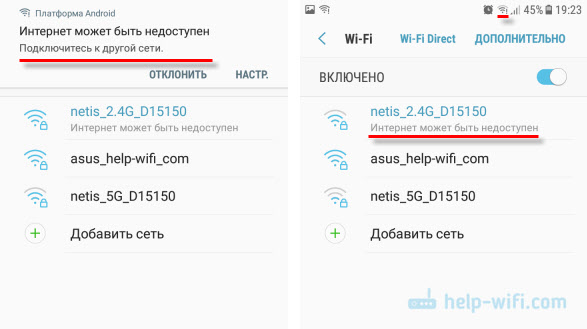
Разумеется, интернет по Wi-Fi не работает. Подключение к Wi-Fi есть, а доступа к интернету нет.
Такая ошибка может появляться на самых разных устройствах. Причем не только на Android, и не только на мобильных устройствах. Просто в зависимости от производителя устройства, операционной системы, версии и т. д., сообщение может быть другим. То есть, просто меняется формулировка. На компьютерах, например, это «Без доступа к интернету», или «Ограничено».
Сейчас постараюсь пояснить, почему так происходит, и что можно предпринять для решения этой проблемы на Android устройствах. В том числе на смартфонах от Samsung.
Почему на Android подключение к Wi-Fi без доступа к интернету?
Я практически уверен, что в данном случае проблема на стороне точки доступа. Здесь важно понимать, что подключение к Wi-Fi сети не означает подключение к интернету. Wi-Fi сеть может быть без доступа к интернету. Когда, например, роутер неправильно настроен и не может подключится к интернету, когда у провайдера какие-то проблемы, вы не оплатили интернет и т. д.
В данном случае, это очень просто проверить. Подключите к этой Wi-Fi сети другое устройство и проверьте, работает ли на нем интернет. Так же можете подключить свой телефон, или планшет на котором появляется ошибка «Интернет может быть не доступен» к другой беспроводной сети. Через которую доступ к интернету есть и вы в этом убедились.
Скорее всего окажется, что подключения нет ни на одном устройстве. А это значит, что нужно решать проблему с точкой доступа (маршрутизатором). Если сеть ваша, то можете посмотреть вторую часть статьи что делать, если роутер не раздает интернет. Но сначала просто перезагрузите свой маршрутизатор.
Если же окажется, что
- Как обычно, сначала перезагружаем мобильное устройство и маршрутизатор.
- Пробуем «Забыть сеть» и подключится заново.
 Честно говоря, это вряд ли поможет, но попробовать можно.
Честно говоря, это вряд ли поможет, но попробовать можно. - Пробуем сделать сброс параметров сети на Android.

- Смотрим другие решения в статье почему на Android планшете, или смартфоне не работает интернет по Wi-Fi. Там я писал о разных настройках как на телефоне, так и на маршрутизаторе.
Если вы знаете какие-то другие решения, то можете написать о них в комментариях. А я с радостью добавлю новую информацию в статью. Всего хорошего!
Как исправить ошибку Galaxy S9 «Интернет может быть недоступен» при использовании Wi-Fi
Здравствуйте и добро пожаловать в сегодняшнюю статью по устранению неисправностей! Этот пост посвящен исправлению некоторых распространенных проблем для # GalaxyS9. Один конкретный случай, с которым мы хотели бы иметь дело, это ошибка «Интернет может быть недоступен» при использовании Wi-Fi.
Прежде чем мы продолжим, мы хотим напомнить вам, что если вы ищете решение для вашей собственной проблемы #Android, вы можете связаться с нами по ссылке, приведенной внизу этой страницы. При описании вашей проблемы, пожалуйста, будьте максимально подробны, чтобы мы могли легко найти подходящее решение. Если вы можете, пожалуйста, включите точные сообщения об ошибках, которые вы получаете, чтобы дать нам представление, с чего начать. Если вы уже предприняли некоторые шаги по устранению неполадок, прежде чем написать нам, обязательно укажите их, чтобы мы могли пропустить их в наших ответах.
Проблема № 1: Как исправить ошибку Galaxy S9 «Интернет может быть недоступен» при использовании Wi-Fi
Каждая частная сеть, к которой я подключился, работает нормально, но любой общедоступный Wi-Fi, кроме WalMart, к которому я подключился, не работал вообще. При подключении к ним появляется сообщение «Интернет может быть недоступен», а страница с условиями предоставления услуг и тому подобное не отображается. Я пытался открыть Chrome и набрать на сайте, но он просто зависает. Я даже скачал FireFox, и он делает то же самое. Мои мобильные данные работают нормально, но я бы не стал их использовать, если у меня есть выбор.
Решение: поскольку проблема не распространяется на все общедоступные сети Wi-Fi, наиболее вероятная причина вашей проблемы должна лежать на самом телефоне. Чтобы решить эту проблему, следуйте нашим советам ниже.
Решение № 1: принудительная перезагрузка
Многие ошибки подключения к Wi-Fi устраняются с помощью простого решения: перезагрузите компьютер. Прежде чем приступить к каким-либо передовым программным р
Galaxy S7 теряет сеть? Выход есть!
Периодически проблемы с приемом сигнала отмечаются на всех мобильных устройствах, и смартфоны серии Galaxy S7 от компании Samsung не являются исключением. Наряду с этим, если подобного рода неполадки начинают появляться с завидной частотой, пользователю приходится испытывать множество проблем и неудобств. Ознакомившись с нижеизложенной информацией, вы узнаете, почему Galaxy S7 может терять сеть и какие действия для нормализации ситуации доступны рядовому пользователю.
Причина первая – сбои в 3G
Если вы пользуетесь сетью 3G в регионах, на территории которых таковая появилась сравнительно недавно, сбои с большой долей вероятности могут появляться по причине неполадок в самой сети. Проверка сводится к временному переводу смартфона в режим 2G.
Делаем следующее:
- заходим в настройки устройства;
- переходим во вкладку Дополнительные настройки и находим там пункт Мобильные сети;
- открываем раздел меню Режим сети и активируем «Только GSM».
Можно сделать это по-другому:
- в меню Настройки находим раздел Подключения;
- заходим во вкладку Другие сети;
- выбираем раздел Мобильные сети, после чего во вкладке Режим сети активируем ранее упомянутый пункт «Только GSM».
Наблюдаем за качеством приема сети.
Причина вторая – сбои в сети конкретного оператора
В зависимости от местонахождения абонента, качество приема сети разных операторов мобильной связи может различаться. Для проверки наличия/отсутствия проблемы со стороны поставщика услуги, достаточно вставить в смартфон SIM-карту другого мобильного оператора.
Если ситуация с приемом сигнала нормализовалась, причина проблемы и пути ее решения становятся очевидными.
Причина третья – устаревшее программное обеспечение
Компания Samsung регулярно выпускает обновления программного обеспечения, необходимые для устранения ошибок предыдущих версий ПО.
Для получения последних обновлений, делаем следующее:
- заходим в Настройки;
- находим пункт Об устройстве и переходим по одноименной вкладке;
- поочередно кликаем Обновление ПО и Обновить.
При отсутствии обновлений, переходим к следующей инструкции.
Полезный совет! Загружать обновления ПО лучше при подключении к Wi-Fi или 3G – скорость обычного мобильного интернета по-прежнему оставляет желать лучшего.
Причина четвертая – проблемы с программной частью
Если вышеперечисленные советы не помогли избавиться от проблемы, последнее, что пользователь может попробовать сделать самостоятельно, это выполнить полный сброс настроек. Процедура избавит от имеющихся ошибок в операционной системе. Самый простой вариант сброса – при помощи комбинации клавиш.
Зажимаем кнопки увеличения громкости и питания, а также клавишу Home. Удерживаем их, пока на дисплее смартфона не появится эмблема Samsung.
Важно! Сброс удалит информацию из памяти телефона. Предварительно сделайте резервное копирование важных данных.
Если ни одна из вышеприведенных инструкций не помогла избавиться от проблем с приемом сети, обратитесь в авторизованный сервисный центр для проведения профессиональной диагностики и последующего осуществления необходимых ремонтно-восстановительных мероприятий квалифицированным мастером.
P.S. Все проблемы с сетью в Samsung Galaxy S7 можно решить одним движением — лайк статье и все ок!
Проблемы с Wi-Fi в Galaxy S7 и как их решить?
На вашем Samsung Galaxy S7 почему-то не работает Wi-Fi? К сожалению, подобная проблема может всплыть на любом смартфоне, и для операционной системы Android есть уже проверенные методы решения. Так как Galaxy S7 работает именно на «Андроиде», все нижеописанные методы подойдут к нашему случаю в полной мере.
С вероятностью 99% один из нижеперечисленных методов должен помочь и проблема с подключением Galaxy S7 к Wi-Fi сетям будет решена.
- Неправильные настройки даты/времени. Да, как ни банально, но именно эта ерунда чаще всего является причиной неработающего Wi-Fi на смартфоне. Необходимо зайти в настройки и указать верные данные.
- Неправильный пароль. Случается такое, что пароль к Wi-Fi был изменён, но при этом в памяти Galaxy S7 остался старый пароль. Решение простое – сбросить запомненную смартфоном сеть и подключиться к ней заново, вручную введя новый пароль.

- Сбой в программном обеспечении Galaxy S7 также может стать причиной некорректной работы Wi-Fi. Можно скачать бесплатное приложение WiFi Fixer с Google Play и запустить его, а дальше оно всё сделает само. После проверки потребуется перезагрузить смартфон.
- Радикальный метод, который может помочь в том случае, если все другие способы бессильны – сброс настроек Galaxy S7 до заводских параметров. Для этого необходимо зайти в «Настройки», затем в «Восстановление и сброс», и, собственно, сбросить настройки. Перед этим рекомендуется сохранить контакты и другие ценные для вас данные.
- Вредоносные вирусы тоже могут вызывать сбои в работе Wi-Fi смартфона. Хорошим решением будет скачать антивирус со свежими базами и тщательно просканировать память устройства. При необходимости можно использовать несколько разных антивирусов.
- Если вы устанавливали нестандартную прошивку, это тоже может стать причиной проблем с Wi-Fi. Решение тут одно – откатить прошивку до предыдущей версии.
- Если речь идёт о домашней сети Wi-Fi, будет совсем не лишним проверить настройки роутера. Фильтрация МАС-адресов должна быть отключена, а в строке «Канал» (настройки беспроводного режима) должен быть указан параметр «Авто», в строчке «Режим» — «11 bgn смешанный». Зайти в настройки своего домашнего роутера можно, используя прилагающуюся к нему инструкцию.
Если же Wi-Fi просто работает медленно, но все-таки работает, то для ускорения передачи данных можно выполнить следующие действия:
- Включить Bluetooth. C ним модуль беспроводных сетей работает на полную мощность.
- Сбросить настройки сети. Сделать это можно в «настройках» — «восстановление и сброс».
Однако, если же вы уже всё перепробовали, но подключаться к Wi-Fi ваш Galaxy S7 не хочет, то стоит обратиться в сервисный центр, так как проблема может крыться в самом Wi-Fi модуле.
что нужно сделать для устранения ошибки
Сегодня почти у каждого есть смартфон, большинство из них работает на операционной системе Android. Она проста в использовании и многофункциональна, но что предпринимать, если через свой телефон или планшет не удается выйти в интернет. Прежде всего, нужно выявить первопричину.
Почему на Android подключение к Wi-Fi без доступа к интернету?
Интернет может быть недоступен на Samsung и гаджетах любых других марок в нескольких случаях. Ода из наиболее распространенных причин — некорректная работа точки доступа. Важно понимать, что вай-фай может быть и без доступа к интернету. Это происходит, если, например, маршрутизатор устаревший или неправильно настроен. Еще подключаться к сети не удается из-за поломок на стороне провайдер, если элементарно не оплачена услуга.
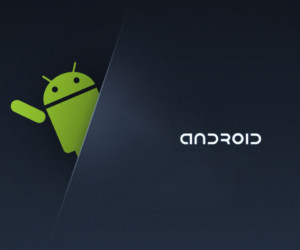
Если в ходе проверок было установлено, что маршрутизатор исправен и интернет подается, то значит проблема в Андроид гаджете. Для решения рекомендуется применить следующие попытки:
- Перезагрузить мобильное устройство/планшет и маршрутизатор.
- Через настройки сети забыть ее, кликнув «Забыть сеть», и подключиться повторно.
- Осуществить сброс параметров сети на Android.
К сожалению, далеко не всегда эти способы помогают избавиться от проблемы, но попробовать обязательно стоит.

Проверка наличия доступа к интернету и первичные действия
Многие задаются вопросом, что делать, если вай-фай подключен, а интернета нет. Прежде всего, нужно убедиться в наличии доступа в интернет. Что с интернетом может быть не так, если смартфон, планшет подключен к Wi-Fi, но интернет подключения нет:
- Возникли неполадки на стороне провайдера, возможно, повреждение магистрали и т. д.
- В настройках маршрутизатора могут быть установлены ограничения по соединению с определенными сайтами, возможен также и лимит на трафик (например, эта проблема распространена у пользователей открытых сетей в общественных местах).
- Была просрочена платежка, поэтому провайдер прервал соединение.
Если в ходе проверки эти факторы были исключены, то нужно приступать к диагностике, позволяющей выявить устройство, которое в работе дает сбой.
Обратите внимание! Для проверки работоспособности гаджета нужно подключиться онлайн с другого телефона, планшета.
Сбои в Android
Если вай-фай работает, а интернета нет, то проблема может крыться и в сбоях операционной системы Android. Если удалось выйти онлайн, то проблемы непосредственно в гаджете.
Рекомендуется в первую очередь перезагрузить устройство. Если конфликт среди программных компонентов был незначительным, то проблема устранится самостоятельно.
Если после повторного запуска ошибка сохранится, нужно удалить ранее используемую сеть и подключиться вновь. Забывание сети, а далее ее повторное подключение довольно часто помогает решить проблему.
Если и удаление сети не помогло справиться с проблемой, нужно проверить состояние прокси-сервера на телефоне. Он обязательно должен быть включен.
- Зайти в «Настройки» — «Сети Wi-Fi» и выбрать сеть для подключения.
- Кликнуть на узел «Расширенные настройки» или «Дополнительно» (в разных версиях операционной системы есть отличия).
- Во фрейме «Прокси-сервер» должно быть прописано «Нет».
Еще одна банальная, но довольно распространенная проблема, когда не работает интернет на Pulsar через Wi-Fi — установленная неправильная дата. Чтобы сеть начало не только ловить, но и грузить страницы, нужно сделать следующие действия:
- Войти в «Настройки», далее раздел — «Дата и время».
- Вручную установить дату и время или выбрать «Часовой пояс сети» / «Дата и время сети».
После этого нужно постараться подключиться повторно, сеть должна быть доступной.
Проверка и настройка роутера
Если все устройства не подключаются к интернету, то проблема кроется в роутере. Первым делом рекомендуется устройство перезагрузить. Полностью обесточить его на 30-40 секунд, далее включить. Еще важно убедиться в том, что телефон на ОС Android находится довольно близко к источнику сигнала, и нет препятствий к его прохождению.
Далее, нужно посмотреть параметры настроек и при необходимости внести кое-какие правки:
- Открыть параметры беспроводной сети в веб-интерфейсе маршрутизатора и установить другой канал (вкладка Wireless Settings).
- Изменить режим работы беспроводных сетей, например с 11n only на 11bg mixed.
- Во вкладке «Безопасность» выбрать тип защиты WPA2/PSK и АЕS-шифрование.
В завершение обязательно нужно убедиться в том, что в настройках модема выбрана правильно страна/регион.
Важно! При попытках подключиться к открытой общественной сети часто требуется веб-авторизация, нужно убедиться была ли она пройдена.
Обращение в техподдержку провайдера
Если в ходе диагностики удалось выяснить, что проблема кроется не в смартфоне и не маршрутизаторе, нужно писать/звонить провайдеру. Каждая компания, предоставляющая подобного рода услуги, имеет круглосуточную техническую поддержку. Специалисты расскажут о проблеме и, возможно, помогут ее решить.
Проверка службы ДНС-клиент, изменение адреса или настройки ДНС-серверов
Применяя статические параметры настройки IP-адреса на Android, и изменяя сеть, у пользователя гаджетом есть возможность добавить любые пользовательские ДНС-серверы.
Важно! Если устройство не рутировано или нет прав суперпользователя, то новые настройки будут применимы только для сети Wi-Fi.
Алгоритм действий для настройки DNS в Android:
- Открыть настройки устройства и кликнуть на опции «Wi-Fi». На экране отобразится список всех доступных сетей.
- Чтобы изменить настройки, используемые по умолчанию, нужно нажать и удерживать конкретную сеть. Отобразится окно, в котором можно нажать «Изменить сеть».
- Следующий этап — кликнуть на «Показать дополнительные опции». Это отобразит все настройки IP. По умолчанию будет установлено DHCP, что означает динамическую настройку узла. Нужно изменить на статический IP.
- Как только будут установлены статические настройки, на экране отобразятся DNS1 и DNS2. Теперь можно добавить любой из необходимых ДНС-адресов. Наиболее востребованные и безопасные: Google Public Domain Name System (DNS)-> DNS1: 8:8:8:8 и DNS2: 8:8:4:4, Norton ConnectSafe DNS-> DNS 1: 198.153.192.40, DNS 2: 198.153.194.40, и Comodo Secure DNS-> DNS 1: 8.26.56.26, DNS 2: 8.20.247.20.
В завершение достаточно сохранить все изменения, после этого перезагрузить устройство.
Очищение кэш DNS
Очистить DNS-кэш в гаджете на ОС Android можно следующим образом:
- «Настройки» — «Приложения» — «Управление приложениями» — «Местоположение сети» — «Стереть данные».
- В браузере Firefox нужно пройти следующий путь: кликнуть по изображению гамбургера, расположенного в верхней части экрана с правой стороны — «Настройки» — «Безопасность» — «Очистить сейчас».
- Браузер Google Chrome: «Главное меню» — «История» — «Очистить историю» — «Удалить данные за …».
- Стандартный браузер: «Интернет» — «Еще» — «Настройки» — «Дополнительно» — «Управление данными веб-сайта» — в выпадающем списке выбрать «Удалить».
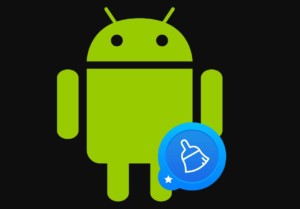
Обратите внимание! В операционной системе Android адреса по умолчанию кэшируются на 10 минут, при возникновении ошибки с доступом в интернет — 10 секунд.
Настройка фаервола
Фаервол — это утилита, задача которой фильтровать входящий и исходящий трафик. Трафик, в свою очередь, представляет пакеты данных, которые по сетям проходят от смартфона/компьютера до сайта и между ними.
Настройка утилиты проводится следующим образом:
- Открыть приложение, на главном экране отобразится окно «Ожидающие доступа». Здесь можно ознакомиться со всеми приложениями, которые могут потреблять трафик. Теперь самостоятельно пользователь должен разрешить либо запретить это делать приложениями. Достаточно нажать на одну из кнопок.
- Во вкладке «Программы» отображены все установленные приложения. Напротив них отображается два поля с надписями «Доступ с помощью мобильной сети» или «Сеть через Wi-Fi». Задавать настройки можно нажатием на эти кнопки.
Еще есть вкладки «Глобальные правила», где предлагается заблокировать конкретный ресурс вручную, и «Журнал событий».
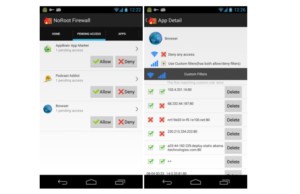
Проверка системы на вирусы
Вполне возможно, что интернет стал недоступным из-за поражения системы вредоносным программным компонентом — вирусом. В этом случае на смартфон рекомендуется установить антивирус (если ранее он не был установлен) и просканировать устройство.
Если в результатах проверки отобразились вредоносные файлы, их обязательно нужно удалить.
VPN и другие программы
Если подключать VPN-соединение, то задействуются метрики высокого приоритета, в которые, как правило, входит основной шлюз. Это приводит к тому, что трафик идет через VPN-сервер, а уже оттуда в интернет.
Чтобы приостановить проблемы с интернетом, достаточно всего лишь в свойствах ВПН-соединения убрать галочку напротив «Использовать основной шлюз в удаленной сети». Это, собственно, и все. Теперь необходимо перезагрузить устройство и заново подключиться к VPN-серверу. В картинках алгоритм выглядит следующим образом:
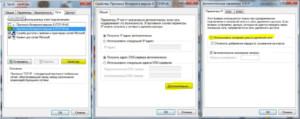
Причин, по которым может не работать интернет в устройстве на операционной системе Android, довольно много. Если имеют место программные конфликты, справиться с ними можно и самостоятельно, если же речь идет о поломке железа, то потребуется помощь сервисного центра.
 Подгорнов Илья ВладимировичВсё статьи нашего сайта проходят аудит технического консультанта. Если у Вас остались вопросы, Вы всегда их можете задать на его странице.
Подгорнов Илья ВладимировичВсё статьи нашего сайта проходят аудит технического консультанта. Если у Вас остались вопросы, Вы всегда их можете задать на его странице.Похожие статьи
-

Подключено без доступа к интернету: причины, настройка…
Интернет может быть недоступен, Wi Fi в это же время подключено. … Подключение без Интернета может происходить в силу различных причин. Это может быть аппаратная поломка или наиболее распространенная причина — сбой в программном обеспечении оборудования. Неопознанная сеть без… -

В метро вай-фай подключен, а интернета нет: проблемы…
В метро WI-FI подключен, а интернета нет: возможные причины и способы их устранения. … Почему в метро на устройстве вай-фай подключен, а интернета нет. Установить Wi-Fi в вагонах метро – это хорошо продуманный ход, направленный на создание комфортных условий для пассажиров. -

Ошибка подключения к интернету: списки…
Ошибки подключения к интернету: список кодов ошибок подключения с 600 по 800 … Невозможность выхода в интернет на устройстве – проблема, знакомая многим … Причина может быть банальна и проблема сможет исчезнуть после перезагрузки. Читать далее. Рекомендуем.
Не работает Wi-Fi в Galaxy S8
Сейчас очень трудно представить любой смартфон без использования Wi-Fi сетей — ведь беспроводной интернет, это практически все! И тем более становиться грустно, когда он перестает работать. Сегодня мы посмотрим, что можно сделать, чтобы убрать все проблемы подключения Samsung Galaxy S8 к беспроводным сетям. Поехали же!
Вот на какие моменты нужно обратить внимание и обязательно проверить для того, чтобы вернуть возможность вашему Galaxy S8 подключаться и получать сигнал Wi-Fi:
- Первым делом обязательно перезагрузите роутер и смартфон. Обязательно. Чаще всего, именно это простое действие решает абсолютно все проблемы и доступ к интернету появляется вновь.
- Проверьте настройки даты и времени в Galaxy S8. Очень важно, чтобы они или совпадали или, как минимум, не сильно отличались от тех, которые на данный момент указаны на календаре.
- Если Galaxy S8 не подключается к определенной сети (к которой он раньше подключался), то вполне возможно что пароль был изменен. Такая же проблема возникает в том случае, когда две Wi-Fi сети имеют одинаковое название — смартфон не понимает какой пароль нужно использовать. Решение будет простым — нужно удалить эти сети и подключиться (ввести пароль) снова.
- Можно скачать из Google Play любое приложение для анализа Wi-Fi сетей (благо, их существует огромное количество) и получить полную информацию о вашем соединении. Иногда, там проскакивают достаточно дельные советы по устранению неполадок.

- Возможно, какое-то приложение блокирует подключение к интернету. Чтобы это проверить, нужно загрузить Galaxy S8 в безопасном режиме и попробовать выйти в интернет.
- Модифицированное программное обеспечение (альтернативные прошивки) также иногда бывают с «глюками», стоит «откатиться» до стандартной и проверить возможность подключения к беспроводным сетям.
- Как самое радикальное средство — восстановление до заводского состояния. Если и после этого Galaxy S8 не будет подключаться к Wi-Fi, то скорей всего дело в «железе».
Понятно дело, что в данной статье мы не рассматривали аппаратные проблемы с Wi-Fi (поломка чипа, основной платы, контроллеров) — ведь если сломалось железо, то самым разумным действием будет обратиться в сервисный центр.
P.S. Но надеемся, что до посещения мастерской дело не дойдет и все получиться исправить используя советы из этой инструкции. Кстати, вот еще один секретный способ — нужно просто нажать на кнопки социальных сетей внизу статьи и все заработает. Попробуйте!:)
P.S.S. Опишите свой случай в комментариях, попробуем разобраться вместе!
На Android телефоне нет интернета через WiFi но к сети подключен
⭐️⭐️⭐️⭐️⭐️ Сейчас я расскажу что делать когда на Android телефоне нет интернета через WiFi. Т.е. само подключение к сети есть, значок вайфая активен, но не получается выйти в интернет и мессенджеры (Телеграм, Вибер, Скайп) и прочие приложения (Инстаграм, ВКонтакте и т.д.) не подключаются.
Данная статья подходит для всех брендов, выпускающих телефоны на Android 10/9/8/7: Samsung, HTC, Lenovo, LG, Sony, ZTE, Huawei, Meizu, Fly, Alcatel, Xiaomi, Nokia и прочие. Мы не несем ответственности за ваши действия.
Внимание! Вы можете задать свой вопрос специалисту в конце статьи.
Замечу! Если вы используете общественную сеть WiFi или частную корпоративную, то велика вероятность блокировки ими некоторых социальных сетей и мессенджеров. Такое часто практикуется и придется смириться с ситуацией.
В большинстве случаев помогает перезагрузка смартфона или роутера, который раздает беспроводную сеть. Другой причиной может быть программная ошибка в работе телефона и неправильная настройка роутера.
Нет интернета из-за сбоя в самом Андроиде на телефоне
Перезагрузите телефон. Если причиной неполадки был незначительный системный сбой, перезапуск системы его устранит.
После повторного запуска при сохранении ошибки вам нужно будет «Забыть сеть» и затем заново подключитесь к ней.
- Откройте настройки.
- Выберите раздел «Wi-Fi».
- Найдите сеть, нажмите на нее и держите, пока не появится меню действий.

 Увеличить
Увеличить - Выберите «Удалить».
- Выключите Wi-Fi. Включите через несколько секунд.
- Нажмите на удаленную ранее сеть, которая снова будет обнаружена устройством.
- Введите пароль и выполните подключение.
Забывание сети и повторное подключение помогает устранить несоответствие параметров Wi-Fi в телефоне и роутере.
Читайте: Если на Android не включается WiFi
Если удаление сети не помогло, проверьте состояние прокси-сервера на телефоне. Он должен быть выключен:
- Зайдите в раздел «Wi-Fi» настроек и выберите сеть для подключения.
- Отметьте пункт «Дополнительно» («Расширенные настройки»).
- Убедитесь, что в поле «Прокси-сервер» стоит «Нет».

 Увеличить
УвеличитьЕще одной причиной того, что телефон не выходит в интернет, может быть неправильная дата. Чтобы проверить ее и изменить:
- Откройте настройки.
- Выберите раздел «Дата и время».
- Установите время и дату вручную или отметьте пункты «Дата и время сети» и «Часовой пояс сети».

 Увеличить
УвеличитьПосле установки правильной даты подключитесь к Wi-Fi. Если беспроводная сеть действительно работает, вы сможете выйти в интернет.
Читайте Как увеличить скорость интернета на телефоне Android
Проверка наличия доступа к интернету
Прежде чем искать причину ошибки в работе смартфона или роутера, убедитесь, что с интернетом все в порядке. Что с ним может быть не так:
- Вы не заплатили, поэтому провайдер приостановил доступ в интернет. Убедитесь, что через провод есть доступ в сеть.
- В настройках роутера стоят ограничения на посещение отдельных сайтов или лимит на трафик (обычная практика для открытых сетей в общественных местах).
- На стороне провайдера возникли проблемы.
После исключения этих факторов приступайте к диагностике, позволяющей понять, в работе какого устройства скрывается причина неполадки.
Читайте: Если Android не видит WiFi сеть
Самый простой способ — подключитесь к беспроводной сети с другого телефона/планшета/ноутбука. Если другое устройство выходит в сеть, то проблемы в телефоне, который не может установить корректное соединение.
Проверка и настройка роутера
Если в результате своеобразной диагностики вы выяснили, что проблемы с доступом в интернет возникают на всех устройствах, которые подключаются к одной беспроводной сети, то ищите причину ошибки в настройках роутера.
Первым делом перезагрузите роутер. Отключите его от сети на 10-20 секунд, затем включите. Убедитесь, что устройство находится достаточно близко к источнику беспроводной сети, и прохождению сигнала ничего не мешает.
Посмотрите настройки и попробуйте их немного поменять:
- Откройте параметры беспроводной сети (Wireless Settings) в интерфейсе роутера и установите другой канал.
- Измените режим работы беспроводной сети. Например, с 11bg mixed на 11n only.

 Увеличить
Увеличить - В настройках безопасности беспроводной сети выберите защиту WPA2-PSK и AES-шифрование.
- Убедитесь, что в настройках роутера выбран правильный регион/страна.
При подключении к открытой общественной сети проверьте, прошли ли вы веб-авторизацию. Обычно при попытке подключиться к Wi-Fi в каком-нибудь торговом центре запускается браузер со страницей для ввода номера телефона. Если вы этого не сделаете, то будете подключены к Wi-Fi без доступа к интернету.
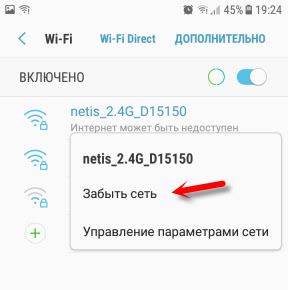 Честно говоря, это вряд ли поможет, но попробовать можно.
Честно говоря, это вряд ли поможет, но попробовать можно.